Mục lục
Mục lục
Adobe Photoshop là một phần mềm chỉnh sửa hình ảnh chuyên nghiệp và phổ biến nhất hiện nay đến từ hãng Adobe được sử dụng rộng rãi trong nhiều lĩnh vực liên quan đến hình ảnh và thiết kế từ cơ bản đến nâng cao. Qua bài viết này, Phúc Anh sẽ tư vấn để khách hàng có thể Lựa chọn cấu hình máy tính phù hợp giúp sử dụng Photoshop một cách hiệu quả và hiệu năng tối ưu cùng mức chi phi hợp lý.

Adobe Photoshop là một phần mềm chỉnh sửa hình ảnh và thiết kế đồ họa chuyên nghiệp, được phát triển bởi Adobe. Phần mềm được ra mắt lần đầu tiên vào năm 1990 và đã trở thành một tiêu chuẩn vàng trong ngành thiết kế và nhiếp ảnh. Photoshop được sử dụng rộng rãi bởi các nhà thiết kế đồ họa, nhiếp ảnh gia và các chuyên gia sáng tạo trên toàn thế giới.

Hiện tại Adobe Photoshop được cung cấp trong nền tảng Adobe Creative Cloud (Adobe CC) có nhiều lợi ích và tính năng độc đáo, giúp người dùng tận dụng tối đa sức mạnh của phần mềm và kết hợp nó với các phần mềm khác trong bộ Adobe bao gồm Illustrator, Premiere Pro, After Effects, InDesign... và nhiều hơn nữa.
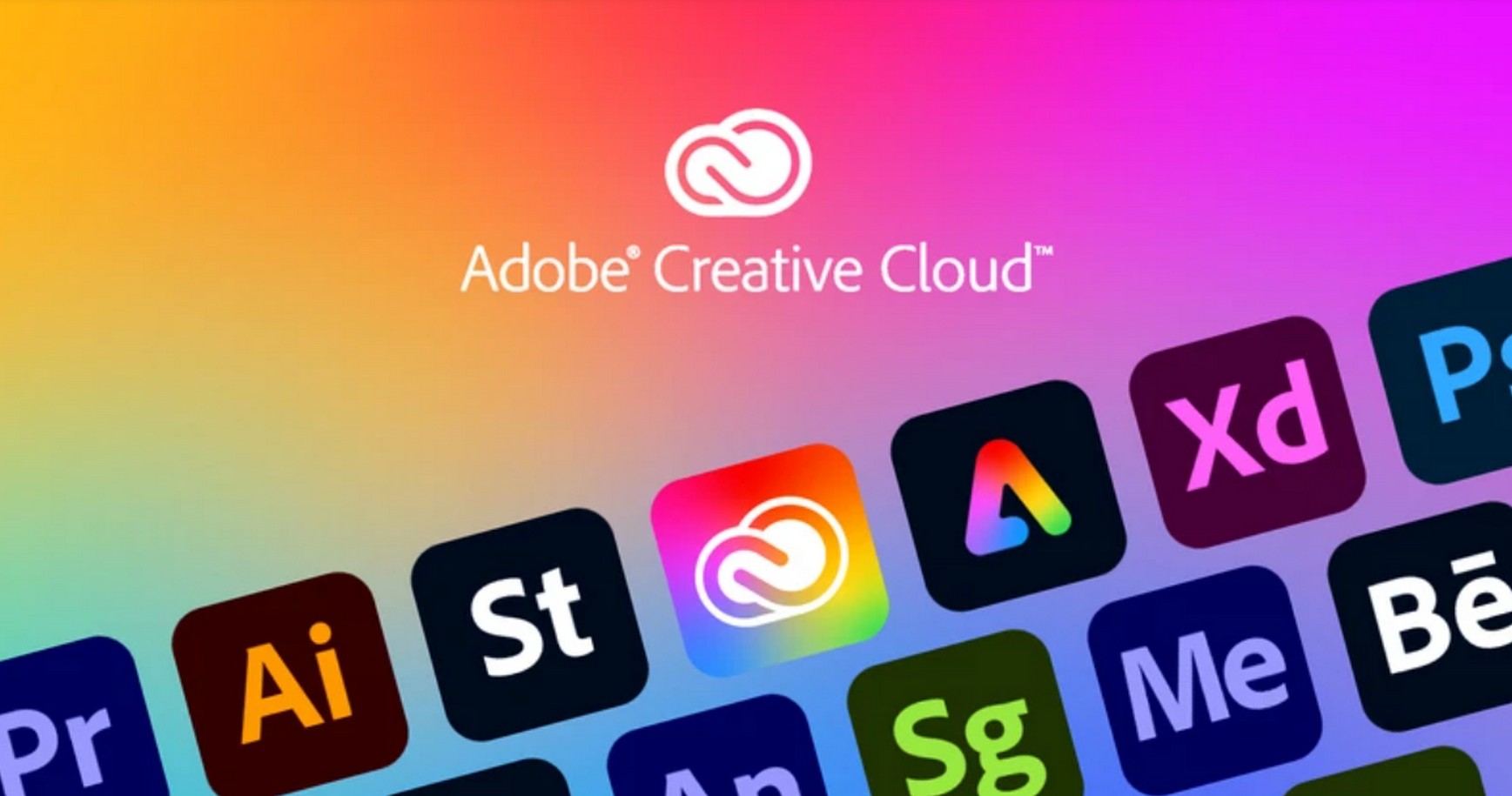
- Chỉnh sửa hình ảnh
Cắt, xoay và điều chỉnh kích thước: Bạn có thể dễ dàng cắt bỏ phần không cần thiết của hình ảnh, xoay hình ảnh theo bất kỳ góc độ nào và thay đổi kích thước hình ảnh mà không làm giảm chất lượng.
+ Chỉnh màu: Photoshop cung cấp các công cụ để điều chỉnh màu sắc của hình ảnh như tăng giảm độ sáng, độ tương phản, cân bằng trắng, điều chỉnh màu sắc theo kênh RGB, CMYK, Lab… Ví dụ, bạn có thể sử dụng Curves để điều chỉnh độ sáng và màu sắc một cách chi tiết, giúp hình ảnh trở nên tươi sáng hơn hoặc tạo ra các hiệu ứng màu đặc biệt.
+ Xóa bỏ khuyết điểm: Có các công cụ như Healing Brush, Spot Healing Brush, Patch Tool… để xóa bỏ các khuyết điểm như mụn, vết bẩn, dây điện trong hình ảnh. Chẳng hạn, bạn có thể sử dụng Spot Healing Brush để xóa một vết bẩn nhỏ trên áo của người trong hình một cách nhanh chóng.
+ Thay đổi nền: Bạn có thể sử dụng công cụ Magic Wand hoặc Pen Tool để chọn và xóa nền của hình ảnh, sau đó thay vào đó một nền mới. Ví dụ, bạn có thể chụp một sản phẩm trên nền trắng và sau đó sử dụng Photoshop để thay nền thành một nền màu xanh lá cây để phù hợp với thiết kế của bạn.
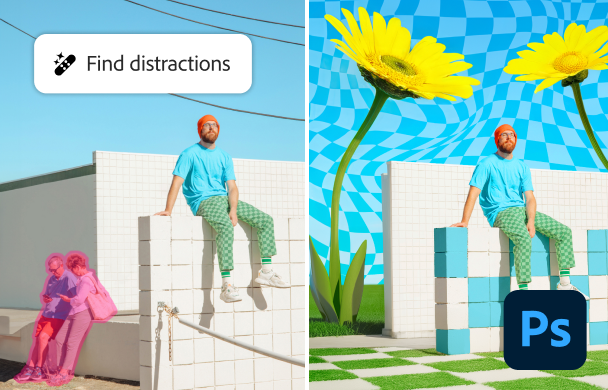
- Thiết kế đồ họa
+ Tạo hình minh họa: Bạn có thể sử dụng các công cụ vẽ như Brush Tool, Pen Tool… để tạo ra các hình minh họa, logo, biểu tượng. Ví dụ, bạn có thể sử dụng Brush Tool để vẽ một bức tranh trừu tượng hoặc sử dụng Pen Tool để vẽ một logo với các đường cong chính xác.
+ Thiết kế poster, banner: Photoshop cho phép bạn tạo các file có kích thước lớn và độ phân giải cao để thiết kế poster, banner quảng cáo. Bạn có thể sử dụng các layer để sắp xếp các phần tử như hình ảnh, chữ, hình minh họa một cách hợp lý.
+ Thiết kế UI/UX: Bạn có thể sử dụng Photoshop để thiết kế giao diện người dùng (UI) của ứng dụng hoặc website. Có các công cụ để tạo các nút bấm, thanh menu, biểu tượng và sắp xếp chúng theo quy luật của trải nghiệm người dùng (UX).
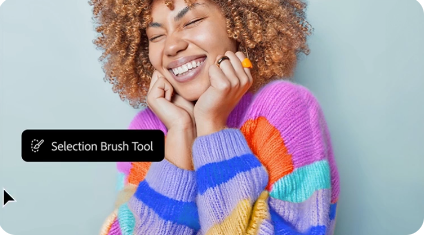
- Làm việc với layer
+ Tạo và quản lý layer: Bạn có thể tạo nhiều layer trong một file Photoshop, mỗi layer có thể chứa hình ảnh, chữ, hiệu ứng… Bạn có thể sắp xếp, ẩn/hiện, khóa/mở khóa các layer. Ví dụ, bạn có thể tạo một layer riêng để đặt chữ tiêu đề của poster, một layer khác để đặt hình ảnh sản phẩm.
+ Điều chỉnh layer: Có các chế độ trộn layer như Normal, Multiply, Screen… để tạo ra các hiệu ứng đặc biệt. Ví dụ, bạn có thể sử dụng chế độ Multiply để làm cho một layer hình ảnh chỉ hiển thị phần màu đen và trắng của nó trên một layer nền khác.
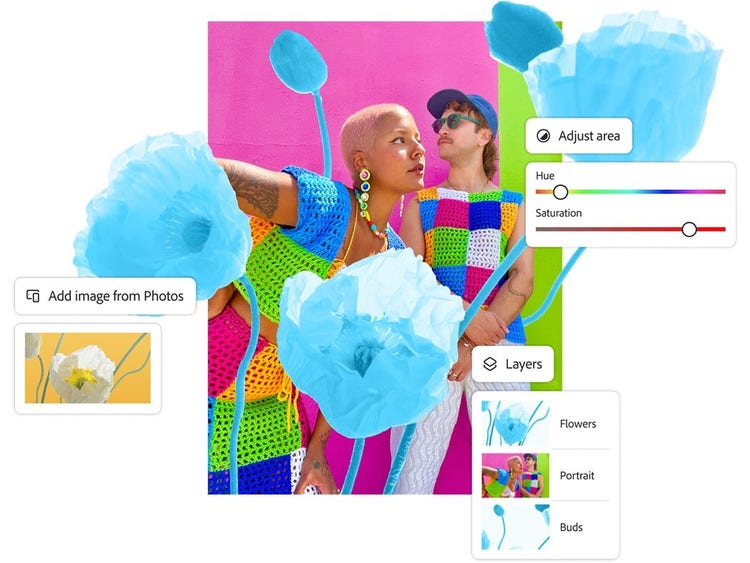
- Hiệu ứng và filter
+ Hiệu ứng: Photoshop cung cấp các hiệu ứng như đổ bóng, ánh sáng, mờ, méo… để tạo ra các hình ảnh có chiều sâu và sinh động. Ví dụ, bạn có thể sử dụng hiệu ứng đổ bóng để làm cho một logo có vẻ như nổi lên trên nền.
+ Filter: Có các filter như Gaussian Blur, Sharpen, Noise… để thay đổi chất lượng của hình ảnh. Ví dụ, bạn có thể sử dụng Gaussian Blur để làm mờ một phần của hình ảnh để tập trung vào phần quan trọng.
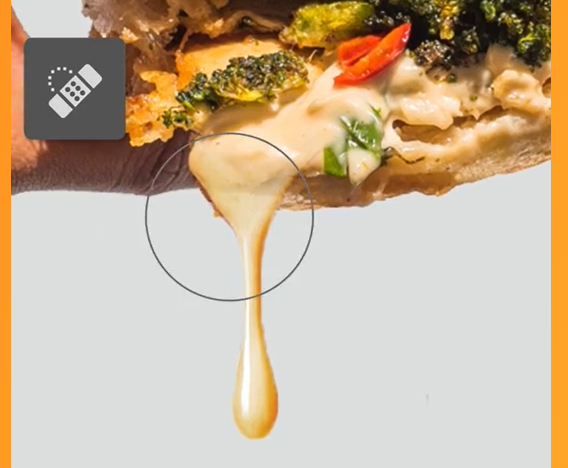
- Thao tác với chữ
+ Chọn font chữ: Photoshop có một thư viện font chữ lớn, bạn có thể chọn các font chữ có sẵn hoặc tải về các font chữ khác từ internet. Ví dụ, bạn có thể chọn một font chữ hiện đại như Helvetica để đặt tiêu đề của một thiết kế.
+ Thiết kế chữ nghệ thuật: Bạn có thể sử dụng các công cụ để xoay, nghiêng, thay đổi kích thước của chữ, cũng như sử dụng các hiệu ứng như đổ bóng, mờ, màu gradient… để tạo ra các chữ nghệ thuật. Ví dụ, bạn có thể tạo một chữ có hiệu ứng màu gradient từ sáng đến tối để thu hút người xem.
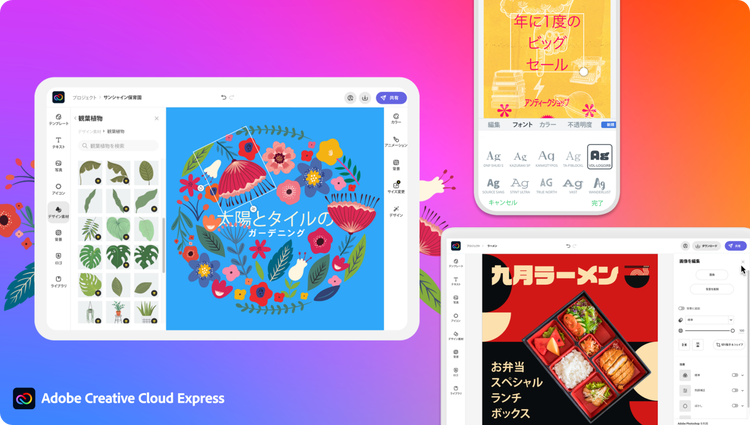
[Products: 47771,58725,58719,52976,55568]
Để có thể chạy được Adobe Photoshop, hãng Adobe đề ra cần đảm bảo máy tính đáp ứng các yêu cầu tối thiểu sau:
- Hệ điều hành: Windows 10 64-bit (phiên bản 21H2 trở lên); không hỗ trợ phiên bản LTSC hoặc macOS Big Sur (phiên bản 11.0) trở lên
- CPU (bộ vỉ xử lý): với hệ điều hành Windows yêu cầu CPU Intel hoặc AMD có đa nhân - luồng, tốc độ xung nhịp 2 GHz trở lên, hỗ trợ tập lệnhSSE 4.2 trở lên, với hệ điều hành macOS yêu cầu CPU Intel hoặc Apple Silicon đa nhân - luồng có tốc độ xung nhịp 2 GHz trở lên, hỗ trợ tập lệnhSSE 4.2 trở lên
- RAM: Từ 8GB trở lên.Nếu bạn thường xuyên làm việc với các file hình ảnh lớn hoặc nhiều dự án cùng lúc, nên trang bị 16 GB RAM trở lên
- GPU (Card đồ họa rời): cần ưu tiên GPU hỗ trợ DirectX 12 (phiên bản 12_0 trở lên), có 1,5 GB bộ nhớ GPU , với macOS thì GPU hỗ trợ Metal. Nếu sử dụng màn hình độ phân giải 4K thì cần có từ 4 GB bộ nhớ GPU trở lên để đáp ứng
- Ổ cứng: dung lượng trống từ 8 GB trở lên, nên sử dụng ổ cứng SSD tốc độ cao để cài đặt Photoshop và lưu trữ các file dự án thường xuyên sử dụng

Lựa chọn cấu hình máy tính phù hợp sẽ giúp người dùng sử dụng Photoshop một cách hiệu quả và tối ưu. Nếu muốn một cấu hình mạnh mẽ và chuyên nghiệp hơn,bạn có thể tham khảo cấu hình máy trạm worksation chạy Adobe Photoshop được đề xuất bởi Phcus Anh với chi tiết:
CPU là một trong những thành phần quan trọng nhất khi chọn cấu hình máy tính cho Photoshop vì đây là phần mềm xử lý hình ảnh nên đa số các tác vụ preview và edit hình ảnh sẽ chạy mượt mà với CPU mạnh với xung nhịp đơn nhân cao đi kèm số nhân luồng lớn.
Khuyến nghị: Bạn nên chọn CPU từ Intel Core i5/Intel Core Ultra 5/AMD Ryzen 5 trở lên. Nếu công việc của bạn đòi hỏi sử dụng các tính năng nặng như render 3D, hiệu ứng filter ví dụ như Liquify và Blur ...nên cân nhắc CPU mạnh hơn như Intel Core i7/ Core Ultra 7 hoặc AMD Ryzen 7 trở lên lên.

Lưu ý không nên chọn những CPU có hiệu năng thấp như Intel Pentium hoặc AMD Athlon, vì chúng sẽ làm cho Photoshop chạy chậm, thậm chí có thể bị treo máy khi bạn thực hiện các thao tác phức tạp. Đồng thời những vi xử lý có nhiều nhân nhưng xung nhịp thấp sẽ làm quá trình thao tác bị chậm đi khá nhiều. Mà khi bạn sử dụng Photoshop thì sẽ cần làm việc trên nhiều tác vụ khác nhau, nên yếu tố tốc độ cũng cần được xem trọng
Một số lựa chọn CPU phù hợp nhất với cấu hình máy tính chạy Photoshop
[Products:57896,56954,57897,58372,57128]
Adobe Photoshop cần một lượng RAM lớn để có thể mở và xử lý các file hình ảnh lớn. Do vậy cấu hình máy tính sử dụng Adobe Photoshop cần trang bị ít nhất 16GB RAM. Nếu khách hàng thường xuyên làm việc với các file hình ảnh có dung lượng lớn hoặc sử dụng nhiều tab trong Photoshop cùng lúc hoặc trong thực tế thì khách hàng sẽ không chỉ dùng Photoshop để làm việc mà còn sử dụng các phần mềm khác như Adobe Lightroom .... nên mức dung lượng 32GB RAM trở lên sẽ là một lựa chọn lý tưởng.

Nên chọn RAM chuẩn DDR5 có tốc độ cao hơn và đang hỗ trợ những nền tảng hệ thống tân tiến nhất để giúp cấu hình có thể truy xuất dữ liệu nhanh hơn, từ đó cải thiện hiệu năng của Photoshop.
Một số lựa chọn RAM phù hợp nhất với cấu hình máy tính chạy Photoshop
[Products:48322,54237,49175,44705,56529]
Mặc dù Photoshop không yêu cầu card đồ họa quá cao, nhưng một card đồ họa có hiệu năng tốt sẽ giúp khách hàng nhất là người làm công việc đồ họa chuyên nghiệp có trải nghiệm mượt mà hơn khi thao tác đa nhiệm trên những hình ảnh phức tạp với nhiều hoạt động đồng thời sử dụng các hiệu ứng GPU nặng nề

Lưu ý rằng, không nên sử dụng card đồ họa tích hợp hoạc còn gọi là VGA onbroad vì hiệu năng của chúng thường không đủ để đáp ứng các yêu cầu của Photoshop, đặc biệt là khi khách hàng sử dụng các tính năng đồ họa cao cấp
Một số lựa chọn GPU phù hợp nhất với cấu hình máy tính chạy Photoshop
[Products:51980,54440,58165,56829,55879]
Bạn nên chọn ổ cứng SSD để cài đặt Photoshop và lưu trữ các file hình ảnh thường xuyên sử dụng. SSD có tốc độ đọc và ghi dữ liệu nhanh hơn nhiều so với ổ cứng HDD, giúp bạn mở và lưu file hình ảnh nhanh chóng.
Có thể sử dụng ổ cứng HDD để lưu trữ các file hình ảnh có dung lượng lớn mà bạn không thường xuyên sử dụng. Tuy nhiên, bạn nên sao chép các file hình ảnh cần sử dụng thường xuyên sang ổ cứng SSD để có hiệu năng tốt hơn.

Khuyến nghị: Sử dụng SSD NVMe với tốc độ đọc/ghi cao để cài đặt Photoshop và lưu trữ các file dự án thường xuyên sử dụng. Tối thiểu 512 GB SSD là lý tưởng
Một số lựa chọn ổ cứng phù hợp nhất với cấu hình máy tính chạy Photoshop
[Products:50093,55994,45380,57713,56380]
Khi lựa chọn màn hình để sử dụng Adobe Photoshop, bạn cần chú ý đến một số yếu tố quan trọng như độ phân giải, kích thước màn hình, khả năng hiển thị màu sắc, tỷ lệ tương phản, và công nghệ màn hình. Chi tiết như sau:
- Độ phân giải: khuyến nghị nghị nên là Full HD (1920x1080) là tối thiểu. Nếu mức đầu tư cho phép nên chọn màn hình có độ phân giải cao hơn như QHD (2560x1440) hoặc 4K (3840x2160). Màn hình 4K sẽ giúp bạn có nhiều không gian làm việc hơn và hình ảnh sẽ chi tiết hơn khi phóng to
- Kích thước: màn hình từ 24 inch trở lên là lý tưởng cho Photoshop. Nếu bạn có không gian và ngân sách, màn hình 27 inch hoặc lớn hơn sẽ giúp bạn có nhiều không gian làm việc hơn, đặc biệt là khi bạn cần hiển thị nhiều layer và công cụ cùng lúc
- Độ phủ màu: Màn hình có khả năng hiển thị màu chính xác là rất quan trọng để bạn có thể chỉnh sửa hình ảnh một cách chính xác. Chọn màn hình có độ phủ màu sRGB 100% hoặc cao hơn. Nếu người dùng làm việc với in ấn thì cần màn hình có độ phủ màu đa dạng hơn ở nhiều không gian màu sắc hơn
- Tỷ lệ tương phản: Tỷ lệ tương phản cao sẽ giúp hình ảnh có độ sâu và chi tiết hơn. Chọn màn hình có tỷ lệ tương phản cao, tối thiểu 1000:1. Màn hình OLED có tỷ lệ tương phản cực kỳ cao, nhưng giá thành cũng cao hơn

Một số lựa chọn màn hình phù hợp nhất với cấu hình máy tính chạy Photoshop
[Products:54070,56358,43106,55922,43025]
Hy vọng qua bài viết này sẽ giúp khách hàng có được thông tin bổ ích để lựa chọn cấu hình máy tính chạy Adobe Photoshop mượt, giá rẻ phù hợp với nhu cầu. Để biết thêm thông tin chi tiết, Quý khách vui lòng xem chi tiết trên từng sản phẩm, tới hệ thống showroom Phúc Anh hoặc liên hệ hotline 1900 2164 (ext 1)
Bài viết khác
|
Phòng bán hàng trực tuyến
Địa chỉ: Tầng 4, 89 Lê Duẩn, phường Cửa Nam, Hà Nội Điện thoại: 1900 2164 (ext 1) Hoặc 0974 55 88 11  Chat zalo Bán hàng trực tuyến Chat zalo Bán hàng trực tuyến Email: banhangonline@phucanh.com.vn [Bản đồ đường đi] |
Showroom Phúc anh 15 xã đàn
Địa chỉ: 15 Xã Đàn, phường Kim Liên, Hà Nội. Điện thoại: (024) 3968 9966 (ext 1)  Chat zalo Phúc Anh 15 Xã Đàn Chat zalo Phúc Anh 15 Xã Đàn
Email: phucanh.xadan@phucanh.com.vn Giờ mở cửa từ 08h00 đến 21h00 [Bản đồ đường đi] |
Trụ sở chính/ Showroom PHÚC ANH 152 TRẦN DUY HƯNG
Địa chỉ: 152-154 Trần Duy Hưng, phường Yên Hoà, Hà Nội. Điện thoại: (024) 3968 9966 (ext 2)  Chat zalo Phúc Anh 152 Trần Duy Hưng Chat zalo Phúc Anh 152 Trần Duy Hưng
Email: phucanh.tranduyhung@phucanh.com.vn Giờ mở cửa từ 08h00 đến 21h00 [Bản đồ đường đi] |
PHÒNG KINH DOANH PHÂN PHỐI
Địa chỉ: Tầng 5, 134 Thái Hà, phường Đống Đa, Hà Nội. Điện thoại: 097 322 7711 Email: kdpp@phucanh.com.vn [Bản đồ đường đi] |
|
PHÒNG DỰ ÁN VÀ KHÁCH HÀNG DOANH NGHIỆP
Địa chỉ: Tầng 5,134 Thái Hà, phường Đống Đa, Hà Nội. Điện thoại: 1900 2164 (ext 2)  Chat zalo Dự án và khách hàng Doanh nghiệp Chat zalo Dự án và khách hàng Doanh nghiệp Hoặc 038 658 6699 Email: kdda@phucanh.com.vn [Bản đồ đường đi] |
SHOWROOM Phúc Anh 89 Lê Duẩn
Địa chỉ: 89 Lê Duẩn, phường Cửa Nam, Hà Nội. Điện thoại: (024) 3968 9966 (ext 6)  Chat zalo với Phúc Anh 89 Lê Duẩn Chat zalo với Phúc Anh 89 Lê Duẩn Email: phucanh.leduan@phucanh.com.vn Giờ mở cửa từ 08h00 đến 21h00 [Bản đồ đường đi] |
showroom PHÚC ANH 134 THÁI HÀ
Địa chỉ: 134 Thái Hà, phường Đống Đa, Hà Nội. Điện thoại: (024) 3968 9966 (ext 3)  Chat zalo với Phúc Anh 134 Thái Hà Chat zalo với Phúc Anh 134 Thái Hà Email: phucanh.thaiha@phucanh.com.vn Giờ mở cửa từ 08h đến 21h00 [Bản đồ đường đi] |
Showroom Phúc anh 141 phạm văn đồng
Địa chỉ: 141-143 Phạm Văn Đồng (ngã ba Hoàng Quốc Việt - Phạm Văn Đồng), phường Phú Diễn, Hà Nội Điện thoại: (024) 3968 9966 (ext 5)  Chat zalo Phúc Anh 141 Phạm Văn Đồng Chat zalo Phúc Anh 141 Phạm Văn Đồng
Email: phucanh.phamvandong@phucanh.com.vn Giờ mở cửa từ 08h00 đến 21h00 [Bản đồ đường đi] |
Hãy Like fanpage Phúc Anh để trở thành Fan của Phúc Anh ngay trong hôm nay!
Phúc Anh 15 Xã Đàn, Đống Đa, Hà Nội
Điện thoại: (024) 35737383
Phúc Anh 152 - 154 Trần Duy Hưng, Cầu Giấy, Hà Nội
Điện thoại: (024) 37545599
Phúc Anh 169 Thái Hà, Đống Đa, Hà Nội
Điện thoại: (024) 38571919
Phúc Anh 150 Nguyễn Văn Cừ, Long Biên, Hà Nội
Điện thoại: (024) 39689966
Phúc Anh 141 - 143 Phạm Văn Đồng, Cầu Giấy, Hà Nội
Sản phẩm Gaming: (Nhánh 1)
PC Gaming (Nhánh phụ 1)
Laptop Gaming, Màn hình Gaming (Nhánh phụ 2)
Bàn phím, Chuột, Gear (Nhánh phụ 3)
Sản phẩm, giải pháp cho doanh nghiệp: (Nhánh 2)
Máy chủ, Máy Workstation lắp ráp, Thiết bị mạng, Hệ thống lưu trữ (Nhánh phụ 1)
Laptop cao cấp, Máy Workstation đồng bộ (Nhánh phụ 2)
Máy tính cho doanh nghiệp, Phần mềm bản quyền (Nhánh phụ 3)
Máy in, máy chiếu, máy văn phòng cho doanh nghiệp (Nhánh phụ 4)
Thiết bị bán hàng siêu thị (Nhánh phụ 5)
Sản phẩm, Giải pháp camera an ninh, nhà thông minh: (Nhánh 3)
Camera, máy chấm công, chuông cửa có hình, khóa thông minh, thiết bị nhà thông minh

